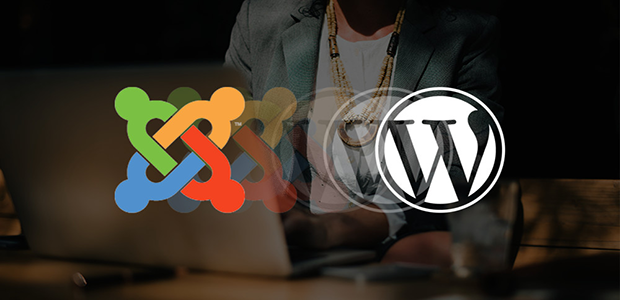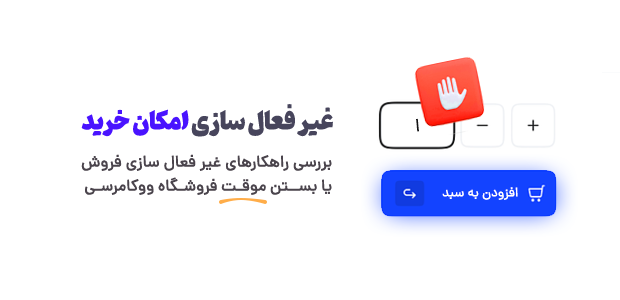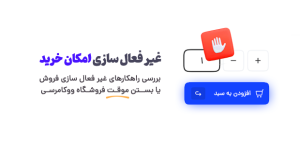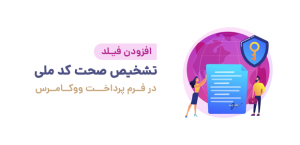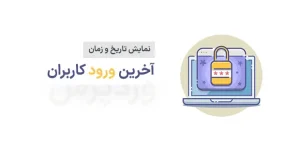چگونه می توانید وب سایت خود را از جوملا به وردپرس انتقال دهید …
آیا شما وبسایتی دارید که می خواهید از جوملا به وردپرس انتقال دهید؟ به نظر ما وردپرس یک ایده فوق العاده است. اگر شما در حال حاضر از جوملا به عنوان CMS استفاده میکنید، این مقاله نحوه انتقال سایت شما به دو روش مختلف را نشان میدهد.
برای انتقال یک سیستم مدیریت محتوا به سایر مدیریت ها، معمولا سه راه برای انجام آن وجود دارد:
• به صورت دستی
• از طریق ابزار یا سرویس (پلاگین، برنامه افزودنی یا نرم افزار خارج)
• وجود یک فرد حرفه ای
ما اینطور در نظر میگیریم که شما در اول راه قرار دارید و از صفر میخواهید شروع کنید و یک فرد حرفه ای نیستید. بنابراین می توانیم گزینه 3 را از لیست خود حذف کنیم.در مورد گزینه اول هم اگر شما یک توسعه دهنده باتجربه هستید و در SQL و PHP تخصص دارید میتوانید به صورت دستی این کار را انجام دهید.و تنها گزینه 2 باقی میماند که ما در این مقاله،به بررسی نحوه انتقال سایت شما با استفاده از یک افزونه رایگان به نام FG (جوملا به وردپرس) خواهیم پرداخت.
نحوه جوملا به وردپرس با یک پلاگین
قبل از اینکه اقدام به انتقال سایت خود کنید، باید مواردی را در نظر بگیرید. برای مثال می توانید از افزونه جوملا Akeeba برای پشتیبان گیری استفاد کنید یا از وب سایت خود به صورت دستی پشتیبان بگیرید. شما همچنین باید انتقال را در محیط محلی(localhost) انجام دهید.با این کار شما میتوانید با تمام تکنیک ها و جوانب کار اشنا شوید و بعدا اینکار را در روی سرور خود با اطمینان انجام دهید.
1. وردپرس را در یک پوشه جدید و در درایو خود نصب کنید.
اگر نرم افزار Softaculous یا مشابه خود را در سرور مجازی محلی خود دارید، می توانید به راحتی وردپرس را با یک کلیک نصب کنید.
(اگر نه، جدیدترین نسخه وردپرس را از سایت خود دانلود کنید. سپس یک پوشه جدید در پوشه www یا htdocs خود ایجاد کنید (به تنظیمات بستگی دارد)، برای مثال joomlamove.)
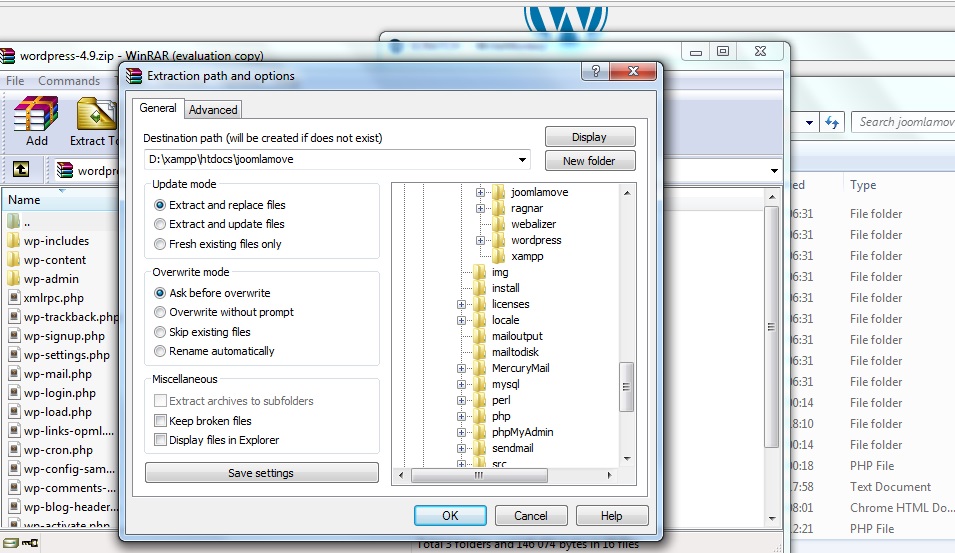
سپس phpMyadmin محلی خود را باز کنید و یک پایگاه داده جدید ایجاد کنید و همچنین حساب های کاربری خود را بررسی کنید.
در حال حاضر پوشه وردپرس را در مرورگر خود باز کنید و باید یک صفحه نصب روی آن بنویسید که از شما بخواهد یک زبان را انتخاب کنید. زبان انتخابی خود را انتخاب کنید، سپس اطلاعات پایگاه داده را پر کنید.
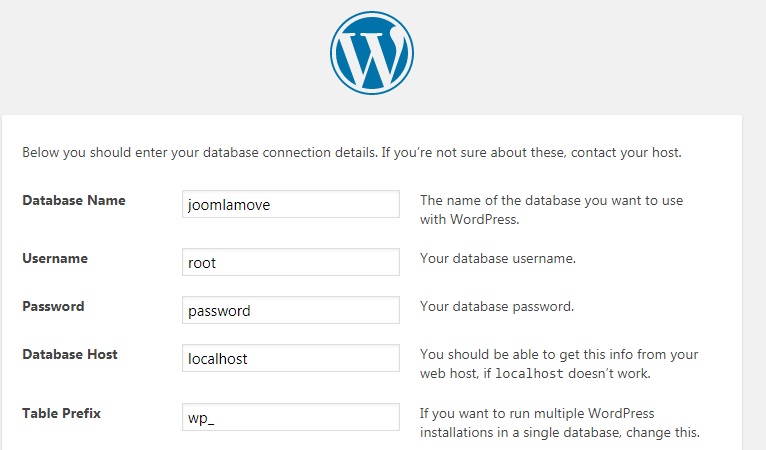
در حال حاضر فقط نام سایت و نام کاربری / رمز عبور را وارد کنید،شما اکنون وب سایت تست خود را به صورت محلی تنظیم کرده اید، بنابراین زمان لازم برای حرکت به مرحله بعدی است.
2. افزونه جوملا FG را به Plugin وردپرس در محل تست محلی خود نصب کنید
FG جوملا به WP یک پلاگین رایگان است که برای انتقال همه مطالب خود از یک سیستم مدیریت محتوا به سایر سیستم های مدیریت محتوا توسعه یافته است. همانطور که ذکر شد، این افزونه رایگان است وش ما میتوانید در دایرکتوری پلاگین وردپرس آن را مشاهده کنید.
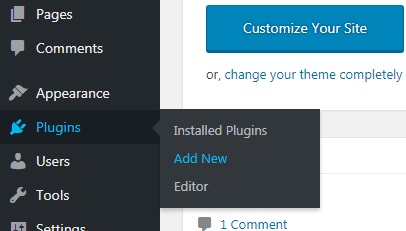
برای نصب افزونه با ورود به محیط کاربری وپنل وردپرس و باز کردن صفحه افزونه ها. به سادگی میتونانید برای نصب و فعال سازی FG Joomla to WordPress آن را جستجو کنید.
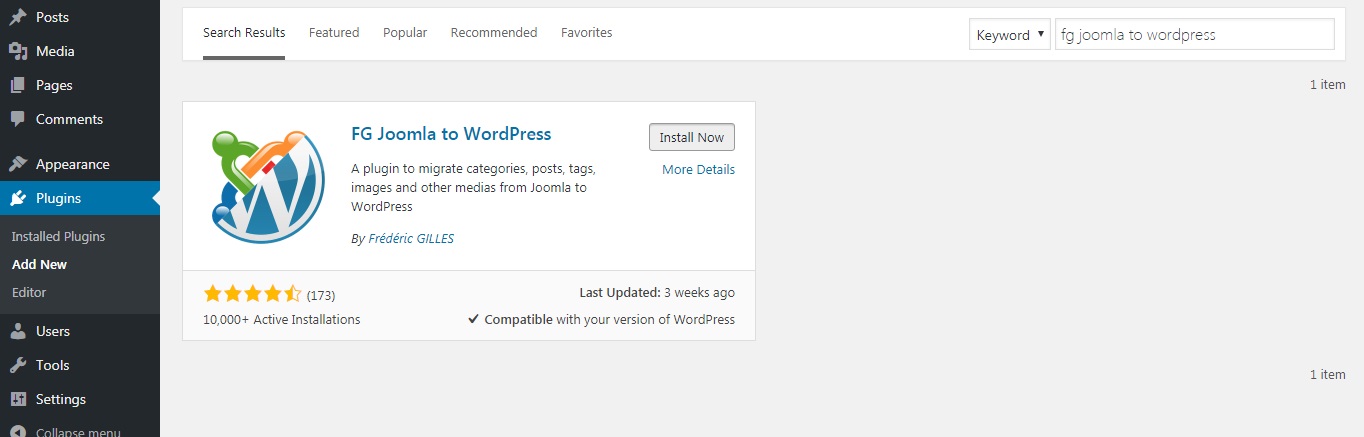
3. انتقال جوملا به وردپرس را آغاز کنید
برای استفاده از قسمت پلاگین به بخش Tools> Import بروید و روی لینک «Run importer» زیر جوملا (FG) کلیک کنید.
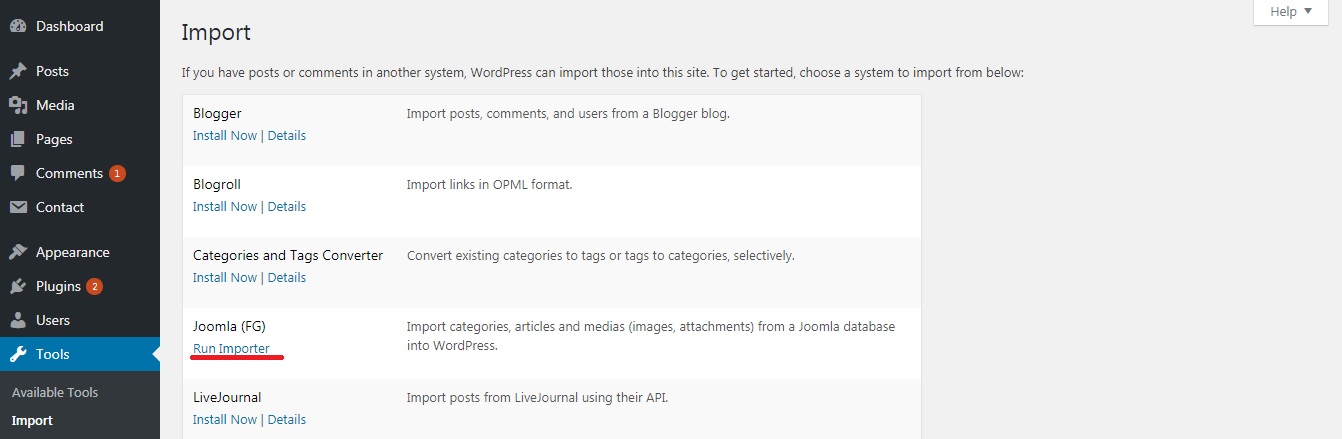
حالا از دکمه ” empty all WordPress content.” استفاده کنید.
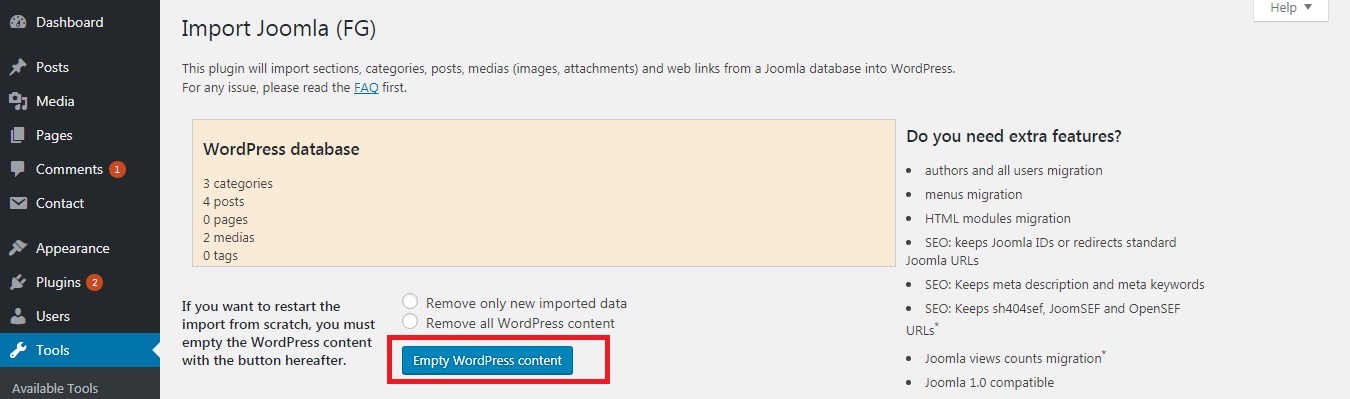
به صفحه افزونه بروید و تمام داده های وردپرس را پاک کنید.
هنگامی که درخواست کردید، با دقت نشانی اینترنتی سایت و تمام اطلاعات مربوط به پایگاه داده خود را پر کنید. به یاد داشته باشید که پیشوند جدول در PhpMyAdmin خود را چک کنید. پس از اتمام همه چیز اطمینان حاصل کنید که اتصال پایگاه داده به خوبی صورت گرفته است.
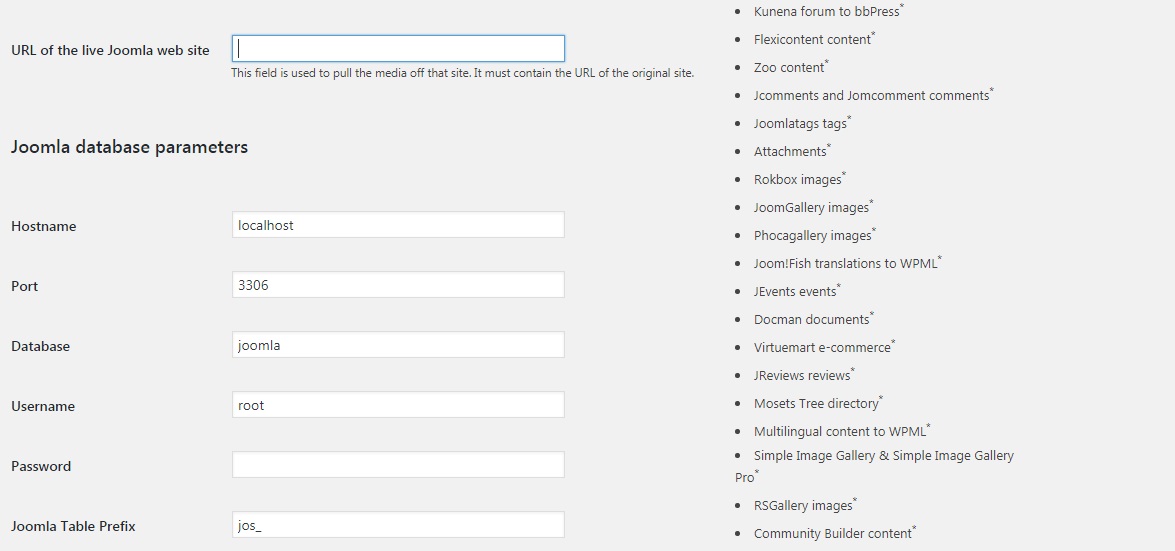
سپس بقیه تنظیمات را که مطابق با نیازهای خودتان است پر کنید. به عنوان مثال انتخاب برای وارد کردن meta keywords به عنوان برچسب ها و …
4. زمان انتقال
حالا بروی start/resume import کلیک کنید، و اجازه دهید پلاگین کار انتقال را انجام دهد.بسته به اندازه و حجم سایت شما، ممکن است زمان کمتر یا بیشتری صرف این انتقال شود.اگر انتقال با موفقیت صورت گیرد همانطور که در زیر مشاهده میکنید با پیغام Import completed! مواجه خواهید شد.

اگر در محتوای سایت شما از هر گونه لینک داخلی استفاده شده است، می توانید با اسکرول به پایین بروید و دکمه modify internal links را انتخاب کنید.

5. آدرس تصاویر شاخص
اگر از تابع تصاویر شاخص در جوملا استفاده کنید، همه چیز کمی پیچیده تر می شود. اگر تابع تصاویر شاخص را غیرفعال نکنید، و شما نتایج را نگاه کنید.خواهید دید که افزونه به طور تصادفی اولین عکس از پست تصویر نمایشی پست را به جای تصویر شاخص واقعی ساخته است.
اما همه مطالب دیگر، دست نخورده، از جمله تصاویر در پست های مختلف، و لینک های داخلی همه کار می کنند.
اگر فقط چند مقاله در جوملا وجود دارد که در آن تصویر مقاله کامل با تصویر اول در مقاله متفاوت است، بهتر است گزینه ای را برای وارد کردن تصویر برجسته در تنظیمات import غیرفعال کنید و سپس فقط پستهای خود را به صورت دستی بروز کنید.
6. انتقال ماژول ها به ابزارک
در اینجا نکته دیگری است که تفاوت بین دو سیستم مدیریت محتوا جوملا را به وردپرس کمی پیچیده می کند: ماژول ها و ویجت ها. خبر خوب این است که بسیاری از سایدبارهای استفاده شده و یا قسمت های هدر/ فوتر دارای همتای دقیق در وردپرس هستند.
خبر بد این است که شما معمولا در هنگام قرار دادن ابزارک در وردپرس به اندازه که با قرار دادن ماژولهای مختلف در سایت جوملا انجام می دهید، آزاد نیستید بنابراین انتقال ممکن است کامل نباشد.
سایدبار / فوتر (سربرگ)
اکثر قالب ها نواحی ابزارک را در سایدبار و پایین صفحه دارند. اگر اینها هم تنها مکان هایی هستند که ماژول ها دارند، این باعث می شود که همه چیز نسبتا ساده باشد، زیرا گزینه های مشابه ای هستند. اینجا قسمت ماژول در سایت نمونه جوملا
است که مشاهده میکنید:
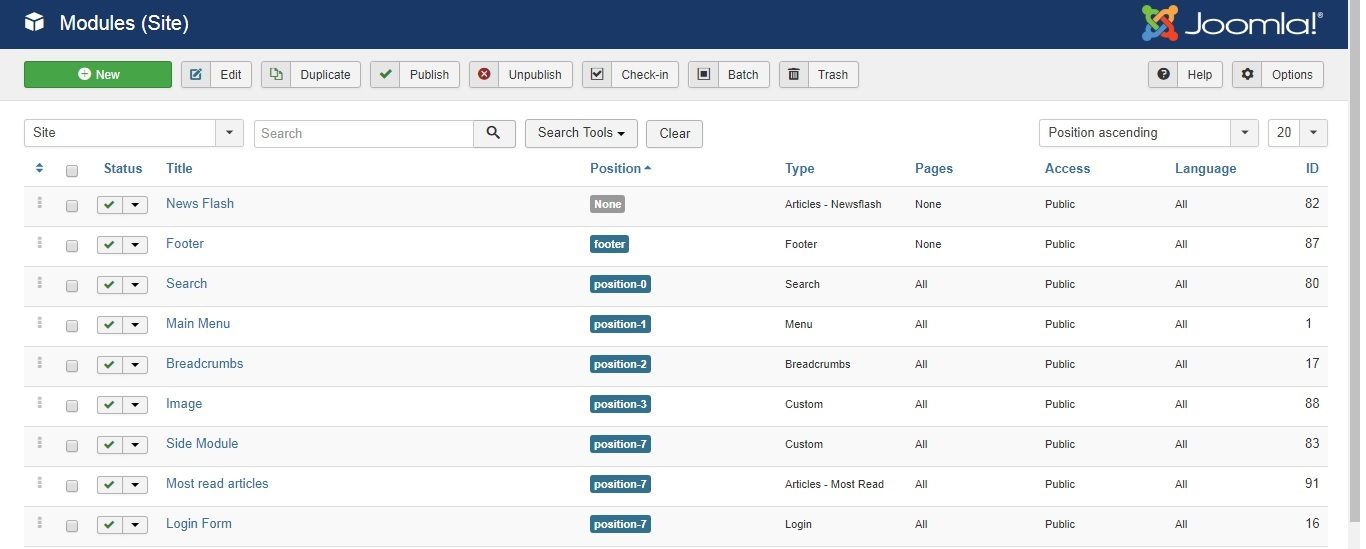
و این قسمت ابزارک ها در وردپرس است:
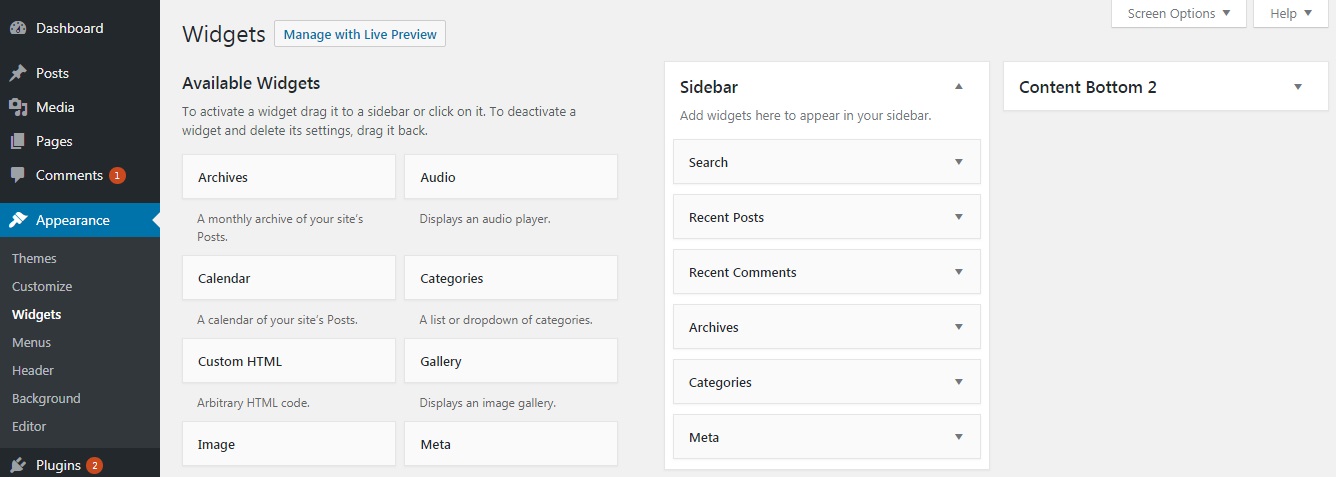
که شما میتوانید با کشیدن و رها کردن هر ابزارک به نواحی که متناسب با سلیقه و نیاز خودتان است.به راحتی در وردپرس مدیریت کنید.
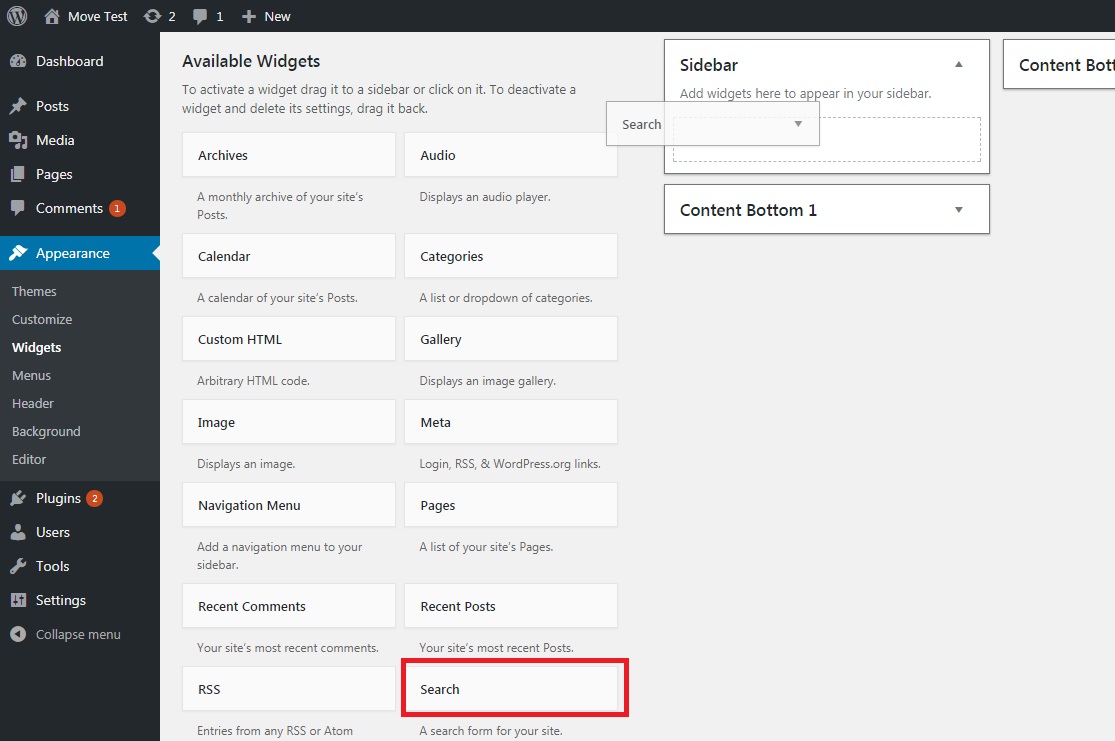
ماژول هایی وجود دارد که هیچ ابزارک داخلی در وردپرس برای آنها تعریف نشده.اما شما می توانید پلاگین ها را برای دسترسی به آنها نصب کنید. مثلا “ماژول محبوب ترین مقالات” که در سایت جوملا استفاده می کنم، می توانیم پلاگین مربوطه را نصب کنم که عملکرد مشابهی را ارائه می دهد.
قسمت افزونه ها ها> اضافه کردن جدید، و جستجو برای “محبوب ترین پست ها”. شما چند گزینه مختلف دارید، اما اجازه دهید در این مثال با WordPress Popular Posts شروع کنیم.
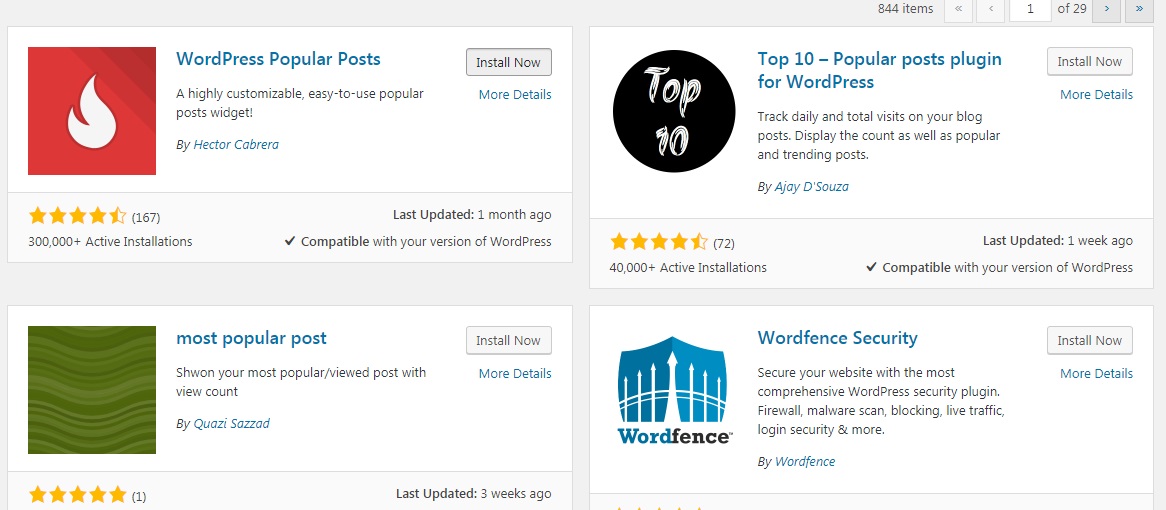
بعد از نصب و فعال سازی افزونه حالا به نمایش > ابزارک بروید باید ابزارک پست های محبوب WordPress را ببینید.
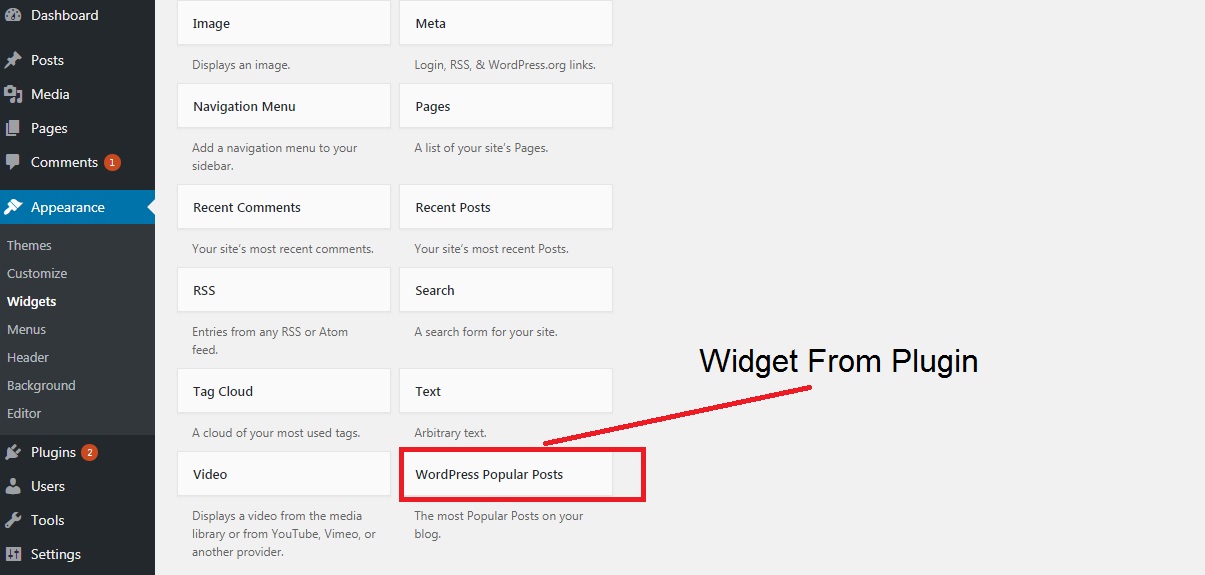
مناطق دیگر (لوگوها، تصاویر سربرگ، ETC)
بنابراین ماژول دیگری را می خواهیم که در آن قرار بگیرد مانند لوگو یا تصویر هدر، که در قسمت های ابزارک اختصاص داده نمی شود. شما می توانید به سادگی از Customizer WordPress استفاده کنید تا آن را اضافه کنید.
حرکت به نمایش> سفارشی کردن و ببینید که چه گزینه های شما برای قالب انتخاب شده است (لوگو معمولا یک گزینه در داخل “هویت سایت” یا “سربرگ” یا بخش مشابه)دارد
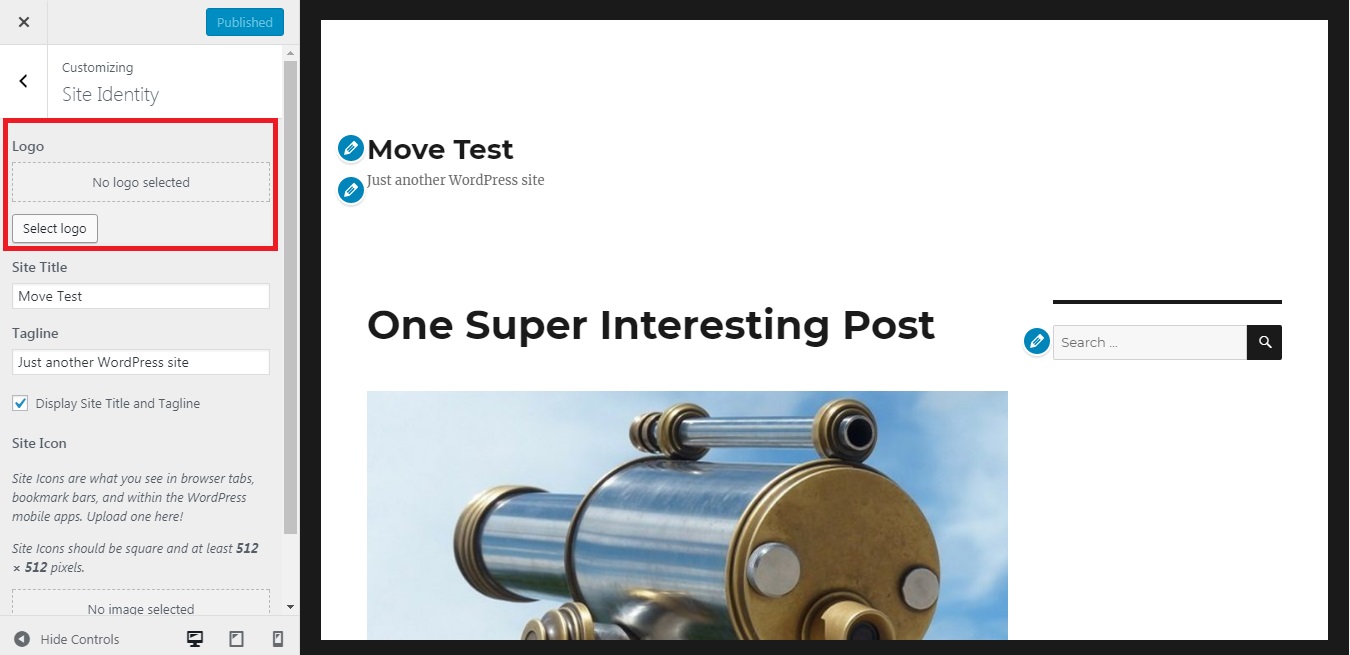
برای اکثر قالب ها معمولا گزینه های محدودی وجود دارد و حتی اگر تعداد زیادی از آنها وجود داشته باشد، ممکن است هر گزینه برای قرار دادن محتوا در همان مکان مورد نظر شما را ارائه دهد.
فرم تماس / آگهی ها
هنگامی که از فرم ها، آگهی ها و سایر اجزای جوملا که با آنها تماس میگرفتید و استفاده میکردید، و خواستار استفاده آنها در وردپرس هم هستید میتوانید از افزونه فرم تماس 7 بهره ببرید.
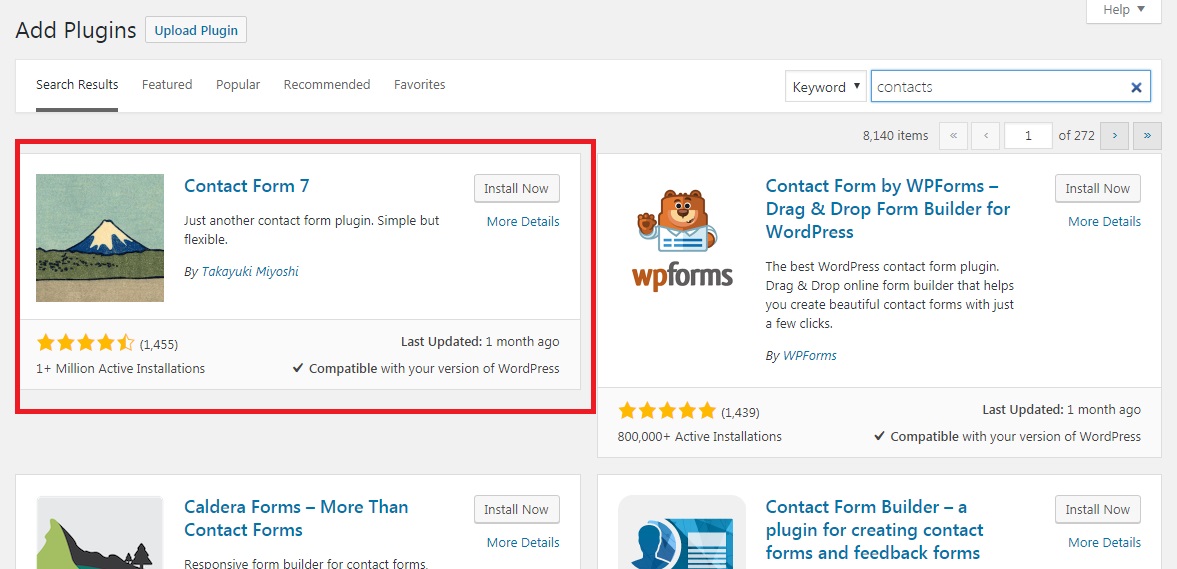
مراحل زیر را که در بالا ذکر شده است دنبال کنید، نصب کنید و آن را فعال کنید. یک آیتم منو جدید به پنل مدیریت شما به نام “تماس”، جایی که شما برای مدیریت فرم های تماس خود می روید. اضافه می کند.اکنون شما می توانید اطلاعات را از فرم تماس جوملا خود به صورت دستی انتقال دهید:
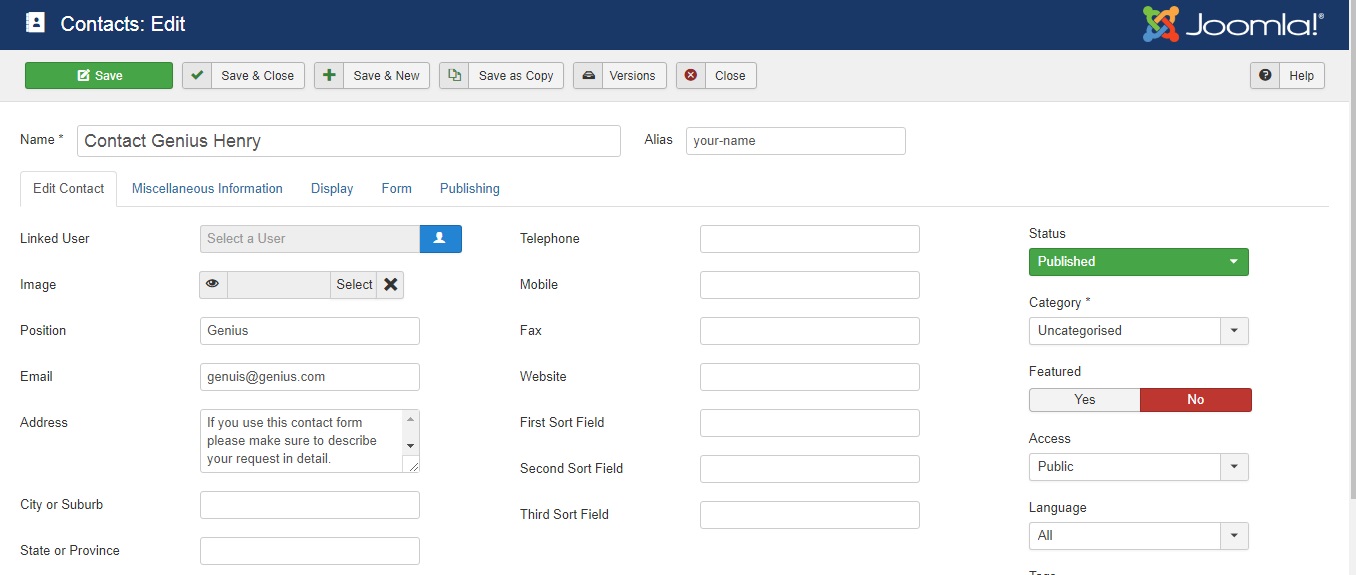
فرم های جدید تماس که با پلاگین تماس 7 ایجاد می کنید.
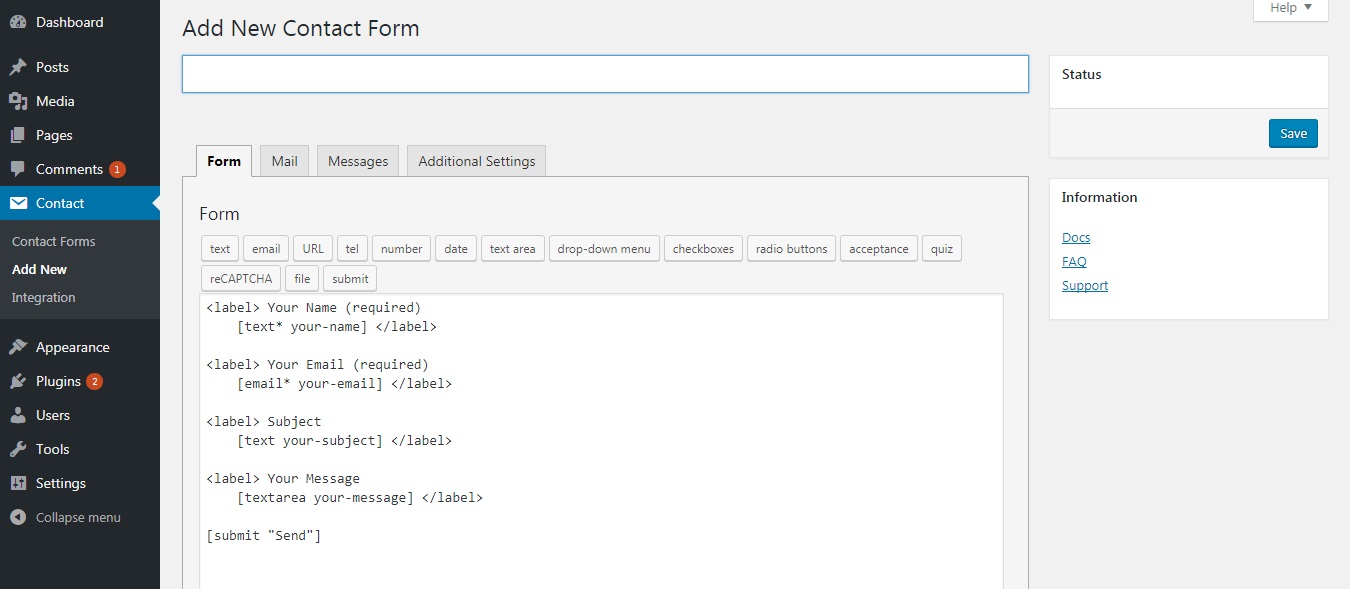
به خاطر داشته باشید! اگر شما دیگر بخش های جوملا را به عنوان تجارت الکترونیک هستند میخواهید انتقال دهید، فقط به پلاگین های وردپرس موجود نگاه کنید. به عنوان مثال، می توانید WooCommerce را امتحان کنید. این بهترین راه برای استفاده از پلاگین است، بنابراین اضافه کردن چند محصول بدون مشکل خواهد بود.
نتیجه گیری :
انتقال CMS خود از جوملا به وردپرس می تواند یک کار پیچیده باشد. تلاش برای انجام این کار به صورت دستی با تجربه کم به هیچ وجه پیشنهاد نمی شود. اما با کمک یک افزونه مانند FG جوملا به وردپرس شما باید بتوانید به راحتی آن را مدیریت کنید. شما این را میدانید که وردپرس به طور پیوسته در حال رشد و افزایش است و جوملا در حال کاهش است، و در دراز مدت نیاز به وردپرس را حتما احساس خواهید کرد.
امیدوارم این راهنمای بتواند به شما در مسیر حرکت وب سایت شما از جوملا به وردپرس کمک کند. این مراحل باید برای اکثر وبلاگ ها و وب سایت های کوچکتر کار کند، اما اگر شما دارای یک وب سایت مجتمع یا سفارشی جوملا هستید، ممکن است بخواهید با یک فرد حرفه ای مشورت کنید.